
Contenido
- Razones por las que no puedes unirte al mundo en Minecraft (Xbox One)
- Se corrigió el error "no se puede unir al mundo" de Minecraft
- Lecturas sugeridas:
- Obtenga ayuda de nosotros.
Los jugadores de Minecraft en la plataforma Xbox a veces pueden encontrar un problema frustrante en el que uno no puede unirse al mundo de un amigo. Por lo general, esto se indica mediante un error que lo indica. Si tiene este problema en este momento, hay dos posibles soluciones.
Tenga en cuenta que las sugerencias de esta guía también se pueden aplicar si su amigo recibe el error "No se puede conectar con el mundo" en su lugar. Intente compartir las soluciones de este artículo con él o ella si este es el caso.
Razones por las que no puedes unirte al mundo en Minecraft (Xbox One)
Hay dos causas para los problemas de multijugador de Minecraft en Xbox. Analicemos cada uno de ellos a continuación.
Problema de NAT.
Una de las razones más comunes por las que algunos jugadores de Minecraft tienen problemas para unirse a otros mundos es la configuración de NAT de Xbox One. Si su conexión a Xbox Live funciona pero recibe un error al intentar unirse al mundo de su amigo, es probable que se trate de un problema de NAT.
NAT significa traducción de direcciones de red y es una configuración que solo puede cambiar en la interfaz de usuario de su enrutador. La mayoría de los enrutadores proporcionados por ISP están configurados para brindar a las consolas de juegos una NAT abierta, que es la configuración ideal para su Xbox. Sin embargo, si este no es su caso, deberá cambiar la configuración de su enrutador para solucionar su problema de NAT.
Hay tres tipos de NAT en una Xbox One: Abierto, Moderado, y Estricto. Si su Xbox One tiene un NAT abierta, debería poder permitirte jugar juegos multijugador sin problemas. Si el tipo de NAT en su consola está configurado en Moderar, aún deberías poder jugar en juegos multijugador, pero es posible que otros jugadores no puedan jugar contigo en una sesión multijugador. Al jugar Minecraft, es posible que otros jugadores no puedan conectarse a tu mundo. Si tienes un NAT estricta, tu consola se limitará a jugar con jugadores que tengan un NAT abierto y no podrás albergar ningún partido. En algunos casos, una prueba de red también puede mostrar que tu NAT de Xbox One es indisponible. En este caso, no podrás unirte o crear un chat de grupo, ni unirte o ser anfitrión de algunos juegos multijugador.
Restricciones de la cuenta de Xbox Live.
Otra razón común por la que es posible que no puedas unirte al mundo de tu amigo en Minecraft pueden ser las limitaciones o la configuración de tu cuenta de Xbox Live. Para jugar a cualquier multijugador en Xbox Live, necesitará una suscripción activa a Xbox Live. Si su suscripción a Xbox Live ha caducado o si su cuenta está fuera de línea, no puede unirse a ningún juego en línea. Además de tener una suscripción premium activa, también debe asegurarse de que la cuenta esté configurada a "Únete a juegos multijugador"Y"Puede crear y unirse a clubes."Si su cuenta Configuración de privacidad y seguridad en línea están restringidos, esta puede ser la razón de su problema de Minecraft.
Se corrigió el error "no se puede unir al mundo" de Minecraft
Para corregir el error "no se puede unir al mundo" de Minecraft, tendrá que realizar una de las dos soluciones siguientes, o ambas.
- Confirma que tu NAT de Xbox One esté abierta.
Para solucionar cualquier posible problema relacionado con NAT, primero debe verificar el tipo de NAT de su Xbox. A continuación, le indicamos cómo hacerlo:
-Presiona el botón Xbox para abrir la guía.
-Seleccione Sistema.
-Seleccione Configuraciones.
-Seleccione General.
-Seleccione Configuración de la red.
-Debajo Estado actual de la red, el campo Tipo de NAT muestra su tipo de NAT actual.
Si el tipo de NAT no dice Abierto, lo que significa que puede ser Moderar o Estricto, tendrás que solucionar problemas de tu enrutador para cambiar algunas configuraciones. Algunos de los pasos de solución de problemas del enrutador que puede necesitar incluyen encender UPnP, actualizar el firmware, abrir puertos de red (reenvío de puertos), habilitar DMZ, o un restablecimiento de fábrica. Los pasos exactos sobre cómo realizar cualquiera de estos pasos dependen de su equipo. Asegúrese de contactar a su proveedor de servicios de Internet si no tiene idea de cómo realizar estas tareas.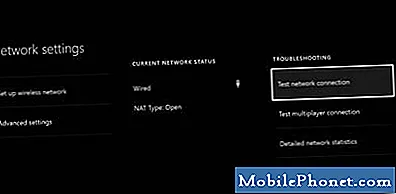
- Verifique la configuración de privacidad y seguridad en línea de su cuenta o la configuración de multijugador.
Para jugar con otros jugadores de Minecraft en línea, debes asegurarte de que tu cuenta de Xbox Live esté configurada correctamente. Vaya a Xbox.com e inicie sesión con su cuenta de Microsoft (el correo electrónico de su cuenta de Xbox Live). Luego ve a Privacidad y seguridad en línea pestaña establece la configuración correcta para interactuar con otras personas. Para permitir que su perfil se una a juegos multijugador, vaya al Seguridad en línea de Xbox One / Windows 10 pestaña y asegúrese de permitir Únete a juegos multijugador y Puedes crear y unirte a clubes.
Manten eso en mente adolescente o cuentas de niños no puedo hacer cambios en la cuenta. Si su cuenta es para niños o adolescentes, necesitará el Cuenta para padres para gestionar cambios en dicha cuenta.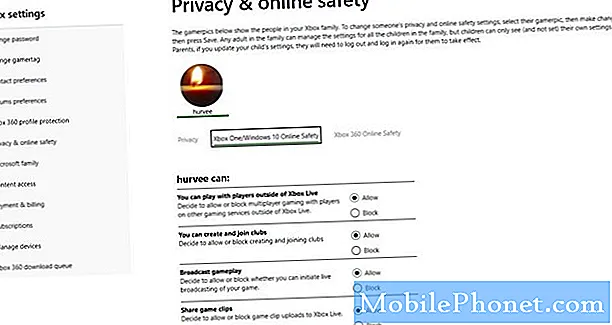
Lecturas sugeridas:
- Cómo solucionar problemas de conexión a Internet de PS4 | No se conecta
- Cómo probar la conexión a Internet en PS4 | Prueba de velocidad, NAT, estado de PSN
- Cómo reparar una Xbox One que se congela o se bloquea
- Cómo arreglar Xbox One no instala juegos | Error de instalación detenida
Obtenga ayuda de nosotros.
¿Tiene problemas con su teléfono? No dude en contactarnos a través de este formulario. Intentaremos ayudar. También creamos videos para aquellos que quieran seguir instrucciones visuales. Visite nuestro canal de Youtube de TheDroidGuy para solucionar problemas.


